- un origen ocurrió un error inesperado el mensaje apunta a problemas de configuración o instalación.
- Si Origin muestra un error inesperado al descargar juegos, el antivirus podría interferir.
- Entonces, un primer paso sería asegurarse de que Origin esté en la lista blanca en la configuración de su firewall.
- Descargar los juegos en modo seguro también podría ayudar.
Algunos usuarios notaron un error inesperado en Origin al intentar descargar un juego.
Este problema parece afectar a todo el contenido descargable en Origin y ha causado mucha frustración a los usuarios.
Lidiar con este problema no es tan difícil, como verá en este artículo. Los métodos de resolución de problemas se presentan comenzando por el menos invasivo.
Esto garantiza que se utilizará el método más eficiente para su situación para solucionar el problema sin exponer su sistema a riesgos innecesarios. Sigue leyendo para saber más.
¿Cómo soluciono el error inesperado de Origin?
1. Incluya en la lista blanca la aplicación Origin en su firewall
- Abierto Defensor de Windows.
- Haga clic en Cortafuegos y protección de red.
- Seleccione Permitir una aplicación a través del firewall después Cambiar ajustes.
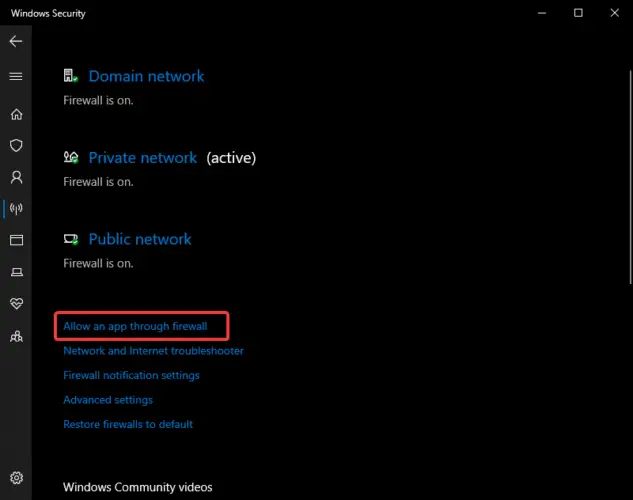
- Seleccione Origen de la lista.
- Permitir ambos Privado y Público para esta aplicación marcando las casillas.
- Guarde las modificaciones haciendo clic en el OK botón.
Usamos Windows Defender en este ejemplo, sin embargo, el proceso es prácticamente el mismo en cualquier programa de firewall antivirus que pueda estar usando.
2. Ejecuta Origin con privilegios de administrador

Para probar esto, haga clic derecho en el Origen lanzador y seleccione Ejecutar como administrador. Compruebe si esto soluciona el problema.
Si no es así, pruebe el siguiente método.
3. Habilitar la descarga en modo seguro

- Abierto Origen.
- Haga clic en el Origen botón y seleccione Configuraciones de la aplicación.
- Dentro de Pestaña Diagnóstico y habilitar Descarga en modo seguro.
¿Su aplicación Origin no pudo cargar una página web? Pruebe estas soluciones para solucionarlo
4. Elimina los archivos temporales de Origin
- Presionar Ctrl+Alt+Del para ejecutar el Administrador de tareas.
- Buscar origen.exe y OriginWebHelperService.exe en la lista .
- Hacer clic Tarea final para ambos.
- Presionar Ganar+R teclas para abrir Ejecutar.
- Escribir %ProgramData%/Origen entonces golpea Ingresar.
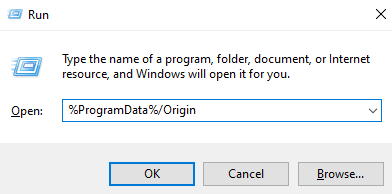
- Eliminar todos los archivos y carpetas dentro de él excepto por el Contenido local carpeta.
- Abre Ejecutar de nuevo, escribe %Datos de aplicación% y presiona Ingresar.
- Dentro de la carpeta que se abre, elimine el Origen carpeta.
- Haga clic en el Datos de aplicación desde el enlace, abrir Local carpeta y borrar Origen.
- Reinicie la PC.
5. Desinstala y vuelve a instalar Origin
- Presionar Ganar+X teclas y seleccione Aplicaciones y características.
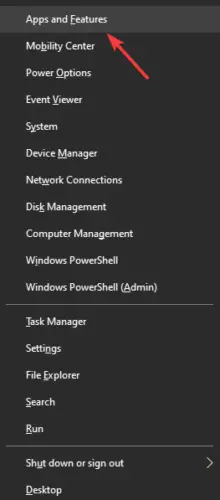
- Buscar Origen en la lista y haga clic Desinstalar.
- Descarga la última aplicación de Origin e instálala en tu PC.
6. Realice un arranque limpio de su PC
- Haga clic en Cortana Tipo de búsqueda msconfig, y presiona Ingresar.
- Haga clic en Servicios.
- Marque la casilla junto a Esconder todos los servicios de Microsoft.
- Haga clic en el Desactivar todo botón.
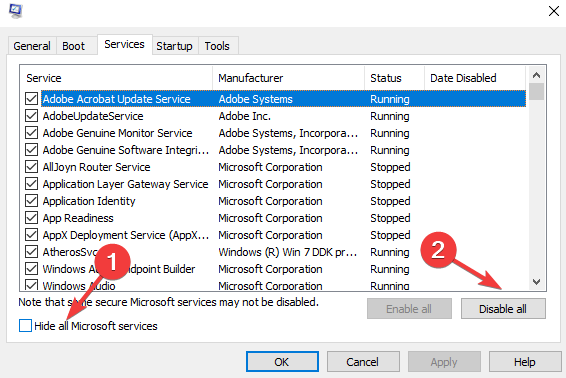
- Haga clic en el Puesta en marcha pestaña -> deshabilitar todas las aplicaciones.
- Reinicie su PC y active cada una de las aplicaciones una por una para identificar cuál está causando el problema (Después de encontrar el problema, repita los pasos de este método y active todas las aplicaciones).
Esperamos que esta guía haya logrado ayudarlo a resolver el mensaje de error inesperado que se ha producido en Origin.
No dude en hacernos saber si alguno de estos métodos funcionó para usted, o si tiene alguna sugerencia sobre este tema utilizando la sección de comentarios a continuación.
